Windows 11 24H2 без требований: как ее установить
/https://www.ilsoftware.it/app/uploads/2024/10/installare-windows-11-24H2-senza-requisiti.jpg)
Мы знаем, что с выходом Windows 11, датированным октябрем 2021 года, к этой операционной системе предъявляются значительно более высокие требования, чем к ее предшественнице. Настолько, что многие пользователи, даже если у них есть высокопроизводительные ПК (несмотря на то, что они не последнего поколения), остаются «отрезанными». Windows 11 24 часа в сутки это последняя версия Windows, обновление функций (обновление функции), который меняет обложку операционной системы и вводит множество важных новых функций. В этой статье мы увидим, как установить Windows 11 24H2. без требований то есть на компьютерах, которые не удовлетворяют требованиям минимальные характеристики, указанные Microsoft.
Как установить Windows 11 24 часа в сутки без требований
С момента выпуска первой версии операционной системы существовали инструменты для установки Windows 11 на несовместимые ПК. Эти обходные пути позволяют вам использовать новейшую платформу Microsoft, если вы решите создатьчистая установка виндовс 11обновляетесь ли вы, например, с Windows 10.
С выпуском Windows 11 24H2 Microsoft окончательно вытеснила некоторые старые ПК, то есть все те, которые оснащены процессорами, не способными поддерживать инструкцию POPCNT и расширения SSE4.2. В этих случаях загрузка Windows 11 24H2 просто не удается, и поэтому система не может загрузиться.
Программы для Windows, мобильные приложения, игры - ВСЁ БЕСПЛАТНО, в нашем закрытом телеграмм канале - Подписывайтесь:)
Однако для всех остальных Windows 11 24H2 может быть установлена даже без соблюдения требований, установленных Microsoft. Однако следует иметь в виду, что компания из Редмонда не поддерживает данные методики установки и не гарантирует распространение обновлений через Центр обновления Windows (даже если на сегодняшний день пакеты обновлений всегда поступали даже на машины, не соответствующие требованиям требования…) .
Команды, которые необходимо ввести при запуске установки Windows 11 24H2
Если у вас уже есть загрузочный носитель содержащий файлы, необходимые для установки Windows 11 24H2, созданные, например, с помощью Инструмент создания медиа (Создайте установочный носитель для Windows 11. на этой странице), просто загрузитесь с этого диска, установите язык и формат времени/валюты, нажмите Аванти затем подтвердите итальянскую раскладку клавиатуры.
Когда появится экран Выберите вариант установкитебе придется выбрать Установить Windows 11 подтверждение желания удалить любые данные, имеющиеся на локальном диске.
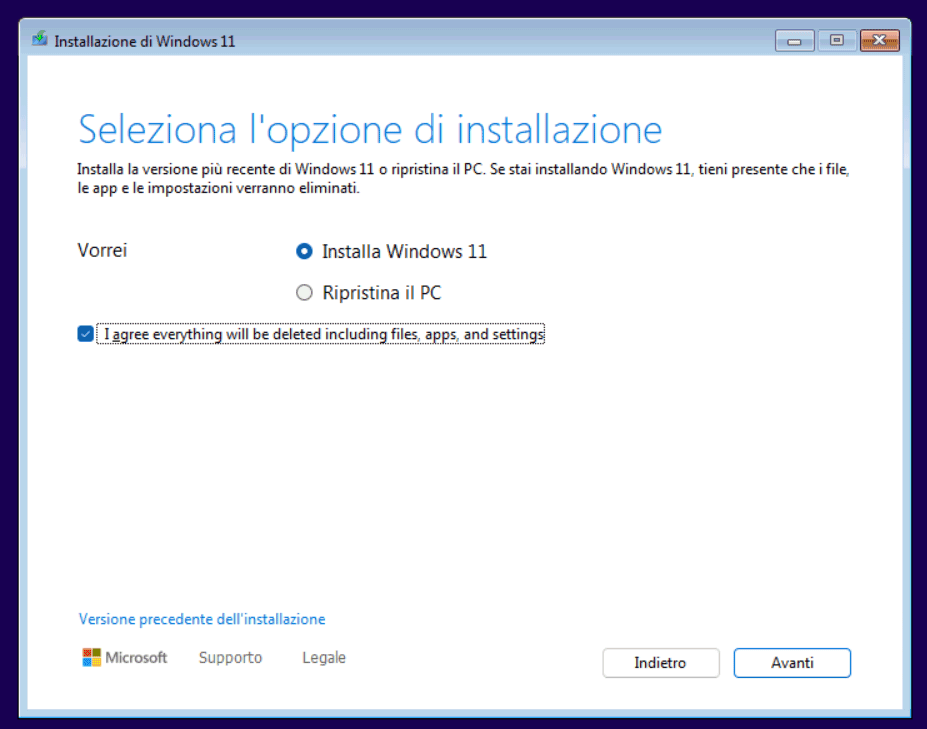
Здесь не обязательно сразу нажимать кнопку Авантино используйте комбинацию клавиш SHIFT+F10, чтобы открыть командную строку. В некоторых системах, особенно в ноутбуках, вам может потребоваться нажать SHIFT+Fn+F10 (Fn — это клавиша для активации функциональных команд).
Теперь необходимо дать одну за другой следующие команды:
reg add HKLM\SYSTEM\Setup\LabConfig /v BypassTPMCheck /t REG_DWORD /d 1
reg add HKLM\SYSTEM\Setup\LabConfig /v BypassCPUCheck /t REG_DWORD /d 1
reg add HKLM\SYSTEM\Setup\LabConfig /v BypassRAMCheck /t REG_DWORD /d 1
reg add HKLM\SYSTEM\Setup\LabConfig /v BypassSecureBootCheck /t REG_DWORD /d 1
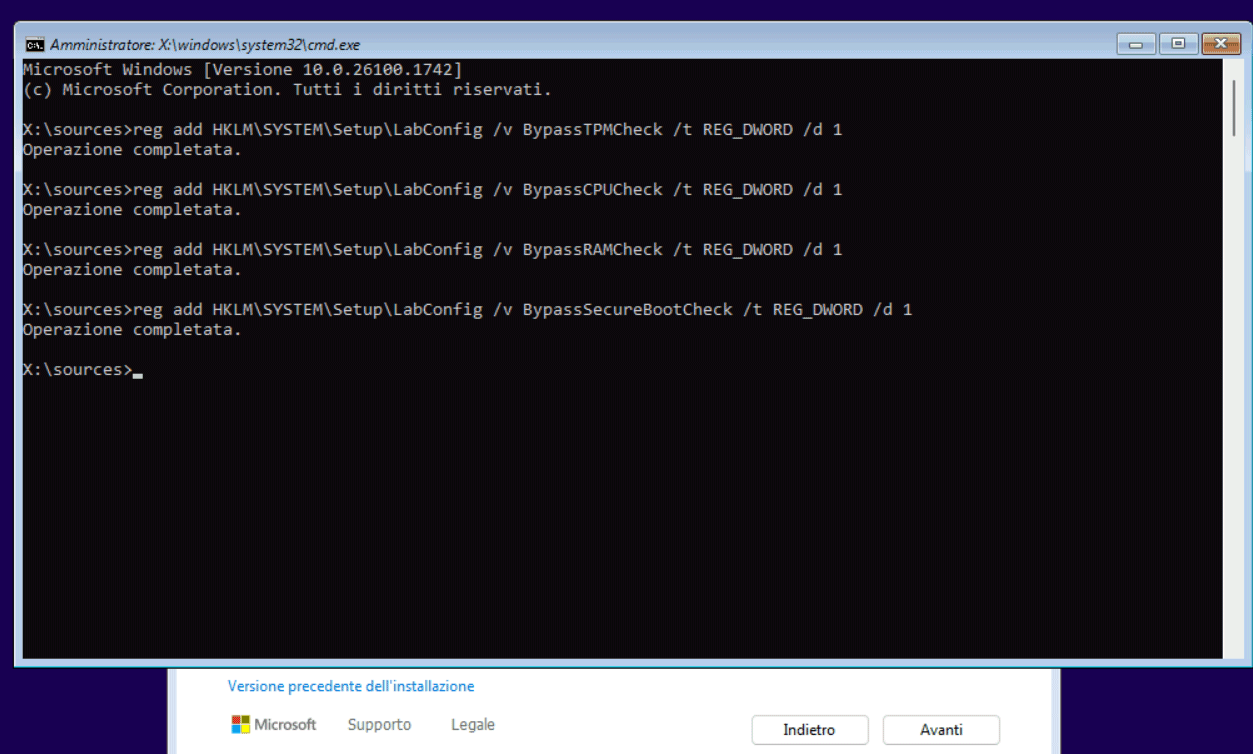
Чтобы сделать это в первую очередь, вы можете использовать другой USB-накопитель, создать внутри него файл с именем bypass.bat и вставить в него приведенные выше команды. Подключив флешку к системе, на которую вы устанавливаете, вы можете набрать D:\bypass.bat, E:\bypass.bat, F:\bypass.bat и так далее, пока инструкции не будут выполнены.
После закрытия окна командной строки вы можете продолжить, нажав Аванти.
Когда появится окно Подключимся к сетивы можете применить трюк, позволяющий установить Windows 11 без учетной записи Microsoft, используя локаль аккаунта.
Используйте Rufus для создания загрузочного диска с Windows 11 24H2
Отличная альтернатива — использовать популярную бесплатную утилиту Rufus для подготовки загрузочной флешки, позволяющей установить Windows 11 24H2 без каких-либо требований.
Чтобы продолжить в этом направлении, просто нажмите на ВЫБИРАТЬ и выберите ISO-файл Windows 11 24H2, ранее загруженный с Страница загрузки Microsoft или воспользуйтесь самим Руфусом (кнопка СКАЧАТЬстрелка справа от ВЫБИРАТЬ), чтобы напрямую загрузить ISO-образ Windows 11 24H2.
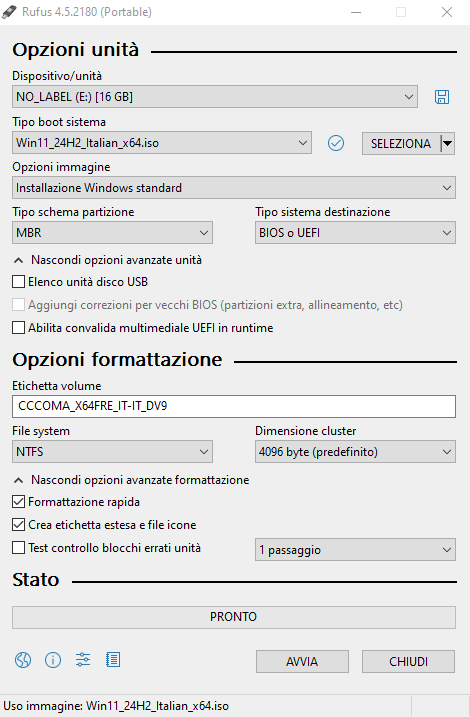
Выбрав МБР в Тип схемы разделов е БИОС или UEFI в раскрывающемся меню рядом с ним вы можете создать загрузочную флешку с Windows 11 24H2, совместимую с любым ПК. Одним щелчком мыши НАЧИНАТЬвы можете оставить флажки отмеченными, чтобы Руфус удалять автоматически проверка требований минимум.
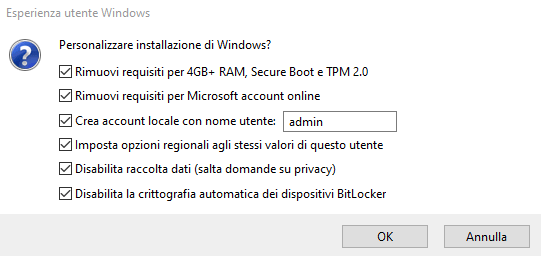
Преимущество использования Rufus, заключающееся в создании установочный носитель Windows 11 24 часа в сутки персонализированныйзаключается в том, что программа также позволяет вам удалить требование к учетной записи Microsoft (вы можете указать имя используемой локальной учетной записи).
Настройте автоматическую установку Windows 11 24 часа в сутки.
В Руфусе нет ничего «волшебного». Операции, которые он позволяет выполнять автоматически для настройки установки Windows, описаны в первом пункте (команды reg add). Кроме того, Rufus изменяет поведение установки, указывая некоторые дополнительные настройки.
Именно это мы объяснили в статье о том, как выполнить автоматическую или автоматическую установку Windows 11.
Если у вас уже есть установочный носитель Windows 11 24H2, просто вставьте файл autounattend.xml, описанный в статье, на тот же уровень, что и файл setup.exe, чтобы гарантировать, что операционная система установится сама, ничего не требуя.
Файл autounattend.xml вмешивается в различные аспекты конфигурации Windows 11 24H2, делая операционную систему «более человечной» и в то же время воздействуя на наиболее часто критикуемые модели поведения.
Программы для Windows, мобильные приложения, игры - ВСЁ БЕСПЛАТНО, в нашем закрытом телеграмм канале - Подписывайтесь:)






